手机远程控制电脑,小猪教您手机怎么控制电脑
- 时间:2018年08月01日 11:31:12 来源:魔法猪系统重装大师官网 人气:13080
手机随时随地、安全快捷地远程控制家中或办公室的PC电脑你会相信吗?对你没有听错!小编还有更强大功能告诉大家,可以手机远程开启电脑摄像头进行视频通话或视频监控,实现传说中的“千里眼,顺风耳”下面,小编给大家讲解手机远程控制电脑的操作技巧。
有时出门才忘记了家里电脑未关?出门在外想让电脑先下载好电影然后回家看?这些都是可以通过手机远程控制电脑完成的,利用手机实现对电脑的远程操作,可方便我们实现日常办公所需。手机怎么控制电脑?下面,小编给大伙演示手机远程控制电脑的操作流程了。
手机怎么控制电脑
在手机的应用市场里找到并下载“向日葵”。

手机载图1
下载安装完成后进入“向日葵”的首界面,切换到“我的”的菜单栏然后点击“我的账户”。

手机载图2
先进行手机注册。

手机载图3
注册完后APP会自动跳转到登录界面,输入你刚才注册的信息登录即可。

远程控制载图4
然后在电脑上用百度搜索“向日葵远程控制软件”。

电脑载图5
进入官网首页,点击“立即下载”。
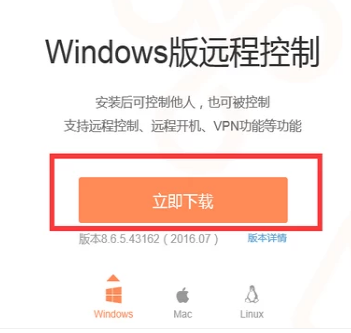
手机远程载图6
下载安装完成后打开它并点击“立即绑定”。
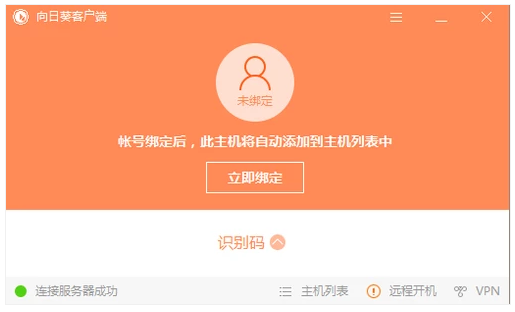
手机载图7
输入你刚才所注册的账号密码并点击“绑定”。
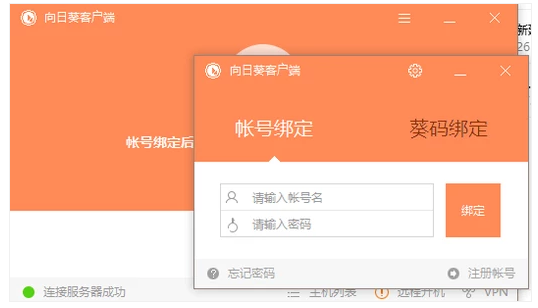
手机远程载图8
输入无误后便绑定成功了,这时会弹出一个窗口让你选择你想开启的功能。
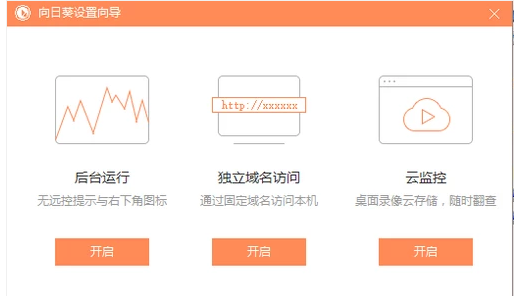
手机远程载图9
然后在手机上进入APP,切换到“主机”栏查看自己的电脑。
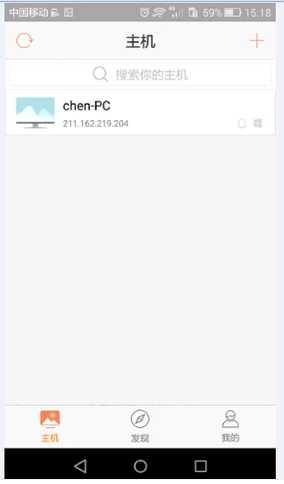
电脑载图10
点击电脑可进入到功能选择界面,值得一提的是带有“”符号的功能都是需要充钱才能使用的。
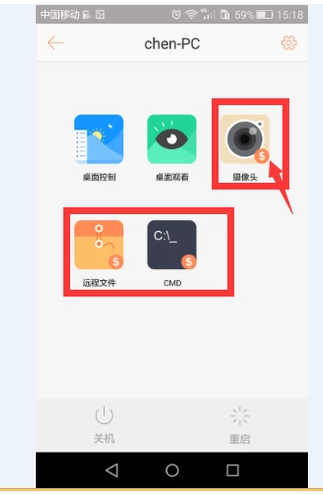
远程控制载图11
以上就是手机远程控制电脑的操作经验。
电脑,手机,手机远程,远程控制








